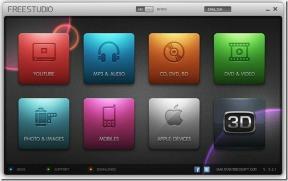Cara Menggunakan Akses Bantuan di iPhone dan iPad
Bermacam Macam / / November 16, 2023
Apple juga berupaya membuat produknya lebih nyaman dan mudah diakses oleh mereka yang berkebutuhan khusus. Misalnya, Anda dapat mengaktifkan Pembaca Layar VoiceOver di Mac untuk penyandang tunanetra. Dan dengan dirilisnya iOS 17 dan iPadOS 17, Apple telah menambah daftar fungsi aksesibilitasnya.

Ini disebut Akses Bantuan. Kami akan menunjukkan cara menggunakan Assistive Access di iPhone dan iPad. Kami menggunakan Beta Publik iOS 17 dan iPadOS 17 untuk posting ini. Dan fitur ini akan tersedia selama rilis perangkat lunak stabil pada bulan September nanti.
Apa itu Akses Bantuan
Assistive Access adalah fitur aksesibilitas yang dirancang khusus untuk mereka yang memiliki disabilitas kognitif. Sesuai FCC, “Disabilitas kognitif” adalah istilah yang mengacu pada berbagai kondisi yang mencakup disabilitas intelektual, gangguan spektrum autisme, penyakit mental yang parah dan persisten, cedera otak, stroke, penyakit Alzheimer, dan lainnya demensia.
Jadi, jika ada orang yang Anda sayangi mengalami disabilitas kognitif seperti itu, Anda dapat mengaktifkan Akses Bantuan di iPhone atau iPad mereka untuk menyederhanakan antarmuka pengguna perangkat mereka. Setelah Anda mengaktifkan fitur ini, pengguna hanya akan melihat versi sederhana perangkat lunak perangkat mereka dengan aplikasi dasar seperti Panggilan, Pesan, Foto, Kamera, dan Musik di layar beranda.
Ini akan memudahkan pengguna mengakses fungsi dasar iPhone dan iPad. Anda juga dapat menggunakan Assistive Touch untuk kakek-nenek Anda yang menginginkan aplikasi dasar dan menganggap antarmuka pengguna biasa terlalu berat dan berat.
Cara Mengaktifkan Akses Bantuan di iPhone
Izinkan kami menunjukkan kepada Anda langkah-langkah untuk mengaktifkan Akses Bantuan di iOS. Prosesnya sama untuk mengaktifkan Assistive Access di iPad. Namun sebelum Anda melanjutkan, berikut beberapa hal yang perlu diingat:
- Daftarkan ID Wajah pengguna yang akan Anda atur Akses Bantuannya
- Atur 'Hey Siri' menggunakan suara orang tersebut.
- Pastikan iPhone atau iPad terhubung ke Wi-Fi atau jaringan seluler.
Setelah Anda menyelesaikan poin-poin di atas, berikut cara melanjutkan penyiapan.
Langkah 1: Buka aplikasi Pengaturan di iPhone atau iPad.

Langkah 2: Gulir ke bawah dan ketuk Aksesibilitas.

Langkah 3: Gulir ke bawah dan ketuk Akses Bantuan.

Langkah 4: Ketuk Atur Akses Bantuan.
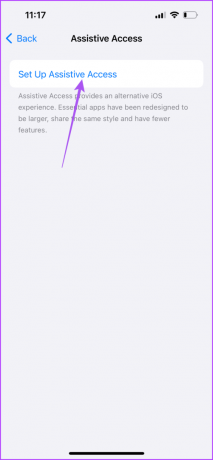
Langkah 5: Ketuk Lanjutkan di layar splash.

Langkah 6: Ketuk Lanjutkan lagi untuk mengonfirmasi ID Apple Anda. Jika ingin menambahkan yang baru, pilih Ubah ID Apple.

Langkah 7: Pilih tampilan ikon aplikasi untuk Assistive Access dan ketuk Lanjutkan.

Langkah 8: Ketuk ikon Plus di samping untuk menambahkan aplikasi ke Assistive Access yang Anda ingin orang tersebut gunakan.
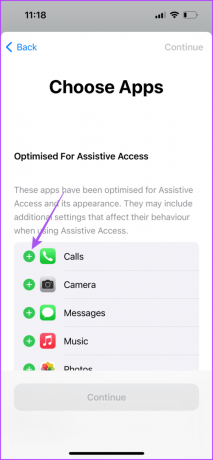
Langkah 9: Pilih fungsionalitas aplikasi yang ingin Anda aktifkan dan ketuk Lanjutkan.
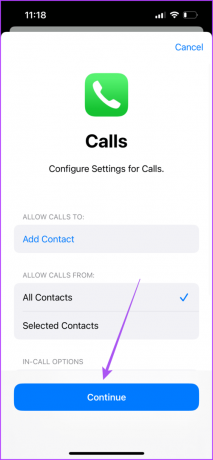
Anda juga dapat memilih aplikasi lain selain aplikasi dasar.
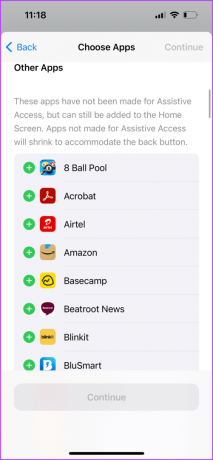
Langkah 10: Setelah pemilihan aplikasi Anda selesai, ketuk Lanjutkan di sudut kanan atas.
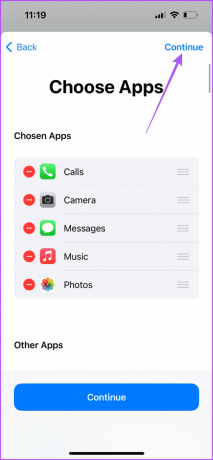
Langkah 11: Ketuk Lanjutkan untuk melangkah lebih jauh.

Langkah 12: Ketuk Lanjutkan untuk mengatur Kata Sandi untuk Akses Bantuan yang perlu Anda dan pengguna ketahui.

Langkah 13: Konfirmasikan kata sandi dan lanjutkan.
Langkah 14: Setelah diatur, ketuk Mulai Akses Bantuan.
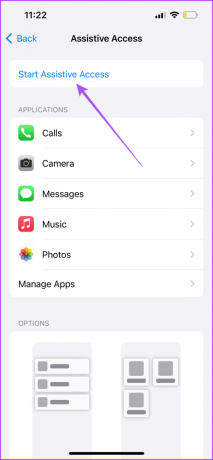
Masukkan kata sandi dan iPhone atau iPad Anda akan memerlukan beberapa detik untuk meluncurkan mode Assistive Access.
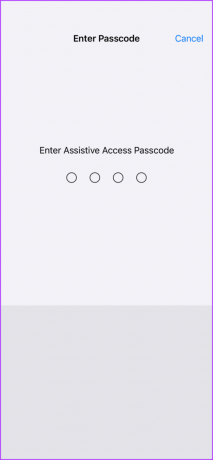
Setelah Anda mengaktifkannya, orang tersebut dapat menggunakan Assistive Access untuk mengakses semua aplikasi yang dipilih dengan mudah.

Akan ada satu tombol navigasi di bagian bawah untuk kemudahan penggunaan dan ukuran teks akan bertambah untuk keterbacaan yang lebih baik.
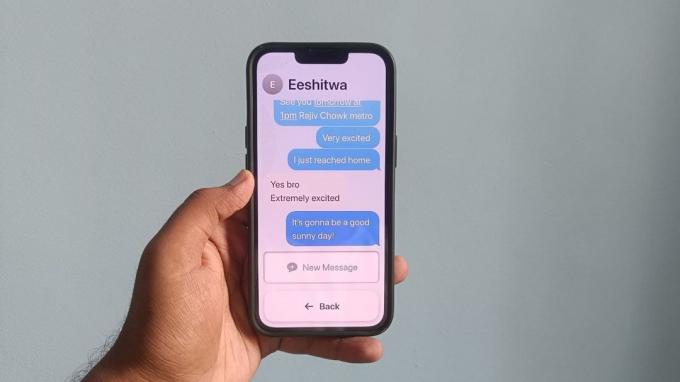
Cara Mematikan Akses Bantuan di iPhone
Untuk mematikan Akses Bantuan, cukup tekan Tombol Daya iPhone Anda tiga kali dan masukkan kata sandi untuk keluar dari mode. Perhatikan bahwa Anda harus mematikan Assistive Access untuk memperbarui versi perangkat lunak iPhone atau iPad Anda.

Cara Mengedit Pengaturan Akses Bantuan di iPhone
Inilah cara Anda dapat mengedit dan membuat perubahan pada Assistive Access di iPhone Anda.
Langkah 1: Buka aplikasi Pengaturan di iPhone Anda.

Langkah 2: Gulir ke bawah dan ketuk Aksesibilitas.

Langkah 3: Gulir ke bawah dan ketuk Akses Bantuan.

Langkah 4: Anda dapat membuat perubahan untuk Assistive Access, seperti menghapus aplikasi yang dipilih, menambahkan wallpaper, mengubah tampilan aplikasi, dan banyak lagi.


Anda juga dapat mengaktifkan Siri untuk Assistive Access dan mengubah kata sandi.

Gunakan Akses Bantuan di iPhone dan iPad
Fitur ini akan meningkatkan kemudahan akses iPhone dan iPad bagi pengguna yang memiliki disabilitas kognitif atau bagi lansia di rumah Anda. Fitur lainnya adalah peredupan otomatis lampu berkedip saat menonton video di iPhone dan iPad.
Terakhir diperbarui pada 21 Juli 2023
Artikel di atas mungkin berisi tautan afiliasi yang membantu mendukung Teknologi Pemandu. Namun, hal itu tidak mempengaruhi integritas editorial kami. Kontennya tetap tidak memihak dan autentik.

Ditulis oleh
Paurush mencoba-coba iOS dan Mac sambil mengenal Android dan Windows. Sebelum menjadi penulis, ia memproduksi video untuk merek seperti Mr. Phone dan Digit dan bekerja sebentar sebagai copywriter. Di waktu luangnya, dia memuaskan rasa ingin tahunya tentang platform dan perangkat streaming seperti Apple TV dan Google TV. Pada akhir pekan, dia adalah seorang bioskop penuh waktu yang mencoba mengurangi daftar tontonannya yang tidak ada habisnya, dan sering kali memperpanjangnya.